Opomba: Pojasnili smo postopek, omenjen v tem članku o Ubuntu 20.04 LTS. Bolj ali manj enakim ukazom in postopkom je mogoče slediti v prejšnjih različicah Ubuntuja,
Uporaba sistemskega monitorja
Sistemski monitor Gnome je vgrajen pripomoček za grafični uporabniški vmesnik, ki se lahko uporablja za ubijanje procesa v OS Linux. Omogoča ustavitev postopka in nadaljevanje z možnostjo Nadaljuj. Končna možnost omogoča varno zaključevanje postopka, medtem ko možnost ubijanja prisilno prekine program.
Če System Monitor ni nameščen v vašem sistemu, ga lahko namestite na naslednji način:
$ sudo apt-get install gnome-system-monitorČe želite zagnati System Monitor, pritisnite super tipko in jo poiščite z iskalno vrstico na vrhu. Ko se rezultat iskanja prikaže na naslednji način, pritisnite Enter, da ga odprete.
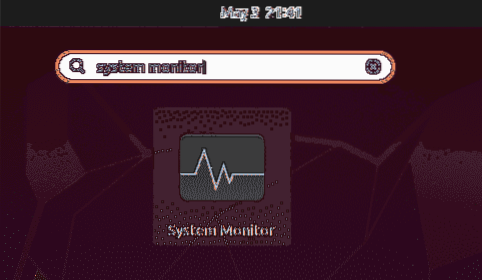
V oknu System Monitor boste videli seznam procesov, ki se izvajajo v vašem sistemu. Če želite postopek ubiti, ga kliknite z desno miškino tipko in izberite Ubij možnost. Takoj bo ubil izbrani postopek.
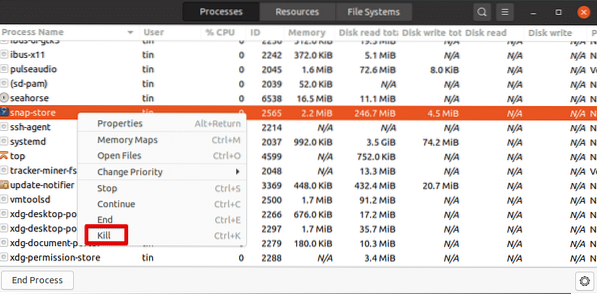
Ubijte postopek z bližnjicami na tipkovnici v terminalu
Ukazna vrstica Linuxa vključuje številne uporabne bližnjice na tipkovnici. Med njimi lahko naslednje bližnjice uporabimo za ubijanje tekočega procesa.
Ctrl + C: Pošlje SIGINT, ki zaključi tekoči postopek
Ctrl + Z: Pošlje SIGSTP, ki začasno ustavi aplikacijo in jo pošlje v ozadje. Vendar pa postopek ne konča. Če si želite ogledati ustavljeni postopek, lahko uporabite ukaz Jobs. Uporabite ukaz fg, da postopek postavite v ospredje.
Ctrl + \: Pošlje SIGQUIT, ki zaključi postopek. Ustvari tudi osnovno datoteko izpisa, ki jo lahko uporabite za razhroščevanje postopka.
Postopek ubijanja s pomočjo pripomočka xkill
Xkill omogoča ubijanje delujočega programa s pomočjo kazalca miške. Pripomoček, ki temelji na GUI, je vnaprej nameščen v večini sistemov. Če še ni nameščen, ga lahko namestite na naslednji način:
$ sudo apt namestite xorg-xkillČe želite zapreti kateri koli program, preprosto vnesite to v svojo ukazno vrstico Terminal:
$ xkillČe zaženete zgornji ukaz, bo kazalec miške obrnjen v x obliko. Zdaj postavite kazalko na program, ki ga želite zapreti, in ga kliknite z levo miškino tipko.
Nastavite bližnjico za Xkill
Za xkill lahko nastavite bližnjico, ki vam bo omogočila, da takoj ubijete aplikacijo, ne da bi morali odpreti terminal in zagnati ukaz.
Če želite ustvariti bližnjico za xkill, odprite Nastavitve z desnim gumbom miške na namizju. Nato odprite Bližnjice na tipkovnici in kliknite + na dnu.
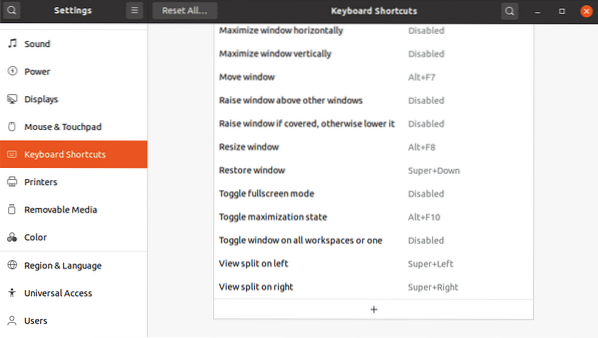
Nato v naslednjem pogovornem oknu poimenujte bližnjico in tip xkill v ukazno polje in kliknite Nastavi bližnjico gumb.
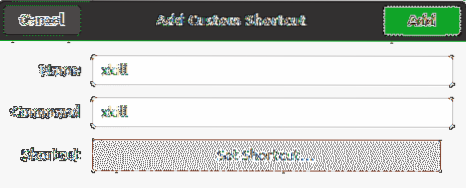
Nato nastavite bližnjico po svoji izbiri in kliknite Dodaj gumb.
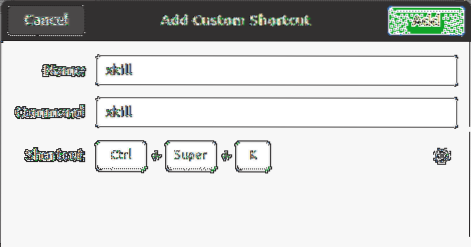
Zdaj, ko želite ubiti aplikacijo, preprosto pritisnite bližnjične tipke in lahko boste ubili katero koli odprto aplikacijo v vašem sistemu.
Postopek ubijanja z ukazi Kill
Obstaja tudi nekaj načinov ukazne vrstice, ki se uporabljajo za ubijanje procesov v Linuxu, ki vključujejo kill, pkill in killall.
Če želite ugotoviti, kateri procesi se trenutno izvajajo v vašem sistemu, lahko uporabite ukaz ps z zastavico -A:
$ ps -AV njem bodo navedeni vsi trenutno izvajani procesi v vašem sistemu.
Ubij
Ukaz Kill lahko uporabimo za ubijanje tekočega procesa v Linuxu. Ukaz kill ima PID procesa, ki ga je treba ubiti.
Če želite poiskati ID postopka, ki se izvaja, lahko uporabite ps -A ukaz. Lahko pa tudi izhod ps-a povežete z ukazom grep, da poiščete ID procesa določenega procesa:
$ ps -A | grepNa primer:
Če želite poiskati ID postopka zagnanega programa Firefox, lahko uporabite:
$ ps -A | grep firefox
Ko najdete PID določenega postopka, ga lahko ubijete na naslednji način:
$ kill PIDUkaz kill pošlje signal SIGTERM določenemu PID, ki zahteva, da se postopek zaključi po izvedbi potrebne čiščenja.

V nekaterih primerih zagon ukaza kill ne zaključi postopka. V tem primeru boste morali vnesti »ubiti -9 " čemur sledi PID:
$ kill -9 PIDUporabljati -9 Možnost z ukazom kill pošlje signal SIGKILL, ki zahteva, da se postopek takoj konča brez kakršnega koli čiščenja.
Pkill
Podobno kot ukaz kill tudi pkill pošlje signal SIGTERM, ki omogoča zaključek neodzivnega procesa. Vendar je dobra stvar pkill-a, da vam ni treba navesti PID-a postopka, da bi ga ubili. Namesto tega lahko navedete ujemajočo se ključno besedo, povezano s postopkom.
$ pkillČe želite na primer ubiti program Firefox, lahko preprosto vnesete:
$ pkill firef
Ubil bo vse procese, katerih imena se ujemajo z mnenji
S programom pkill imate tudi možnost, da ubijete postopek, ki ga izvaja določen uporabnik:
$ pkill -uBodite previdni pri uporabi te možnosti, saj Če ne določite
Killall
Ukaz Killall je podoben ukazu pkill, le da kot argument namesto poljubne ujemajoče se ključne besede vzame polno ime procesa.
Če želite uporabiti killall za dokončanje vseh procesov in njihovih podrejenih procesov z določenim imenom, uporabite naslednjo sintakso:
$ killallNa primer:
$ killall firefox
To je vse! V tem članku ste se naučili različnih načinov za uničenje procesa v Linuxu. Te ukaze uporabljajte previdno, saj se z ubijanjem postopka takoj konča, kar povzroči izgubo podatkov. Tudi umor napačnega postopka lahko na koncu moti sistem.
 Phenquestions
Phenquestions


